OPEL ZAFIRA C 2017.5 Руководство по информационно-развлекательной системе (in Russian)
Manufacturer: OPEL, Model Year: 2017.5, Model line: ZAFIRA C, Model: OPEL ZAFIRA C 2017.5Pages: 133, PDF Size: 2.39 MB
Page 41 of 133
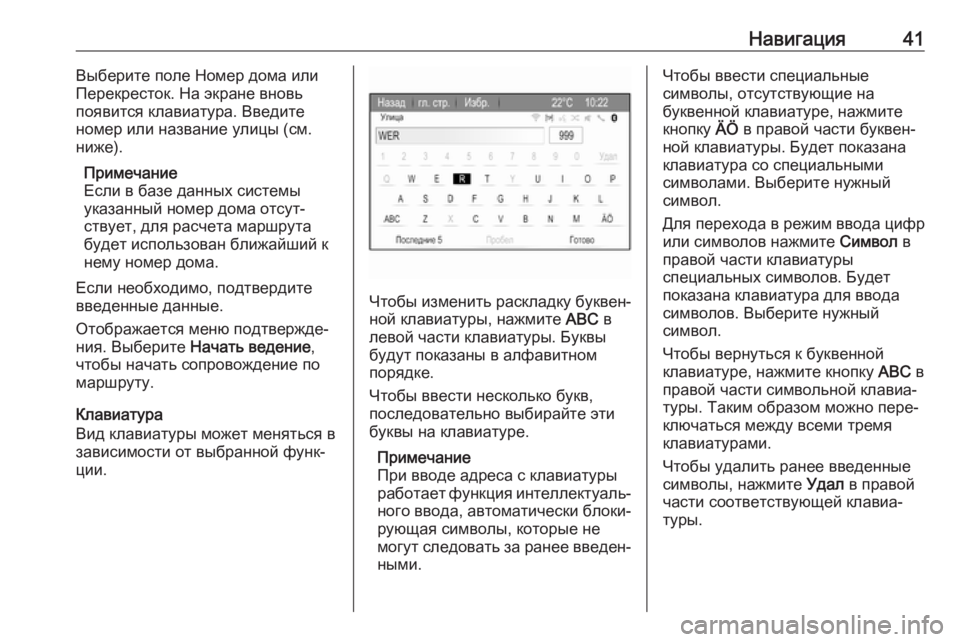
Навигация41Выберите поле Номер дома или
Перекресток. На экране вновь
появится клавиатура. Введите
номер или название улицы (см.
ниже).
Примечание
Если в базе данных системы
указанный номер дома отсут‐
ствует, для расчета маршрута
будет использован ближайший к
нему номер дома.
Если необходимо, подтвердите
введенные данные.
Отображается меню подтвержде‐
ния. Выберите Начать ведение ,
чтобы начать сопровождение по
маршруту.
Клавиатура
Вид клавиатуры может меняться в
зависимости от выбранной функ‐
ции.
Чтобы изменить раскладку буквен‐
ной клавиатуры, нажмите ABC в
левой части клавиатуры. Буквы
будут показаны в алфавитном
порядке.
Чтобы ввести несколько букв,
последовательно выбирайте эти буквы на клавиатуре.
Примечание
При вводе адреса с клавиатуры
работает функция интеллектуаль‐
ного ввода, автоматически блоки‐
рующая символы, которые не
могут следовать за ранее введен‐ ными.
Чтобы ввести специальные
символы, отсутствующие на
буквенной клавиатуре, нажмите
кнопку ÄÖ в правой части буквен‐
ной клавиатуры. Будет показана
клавиатура со специальными
символами. Выберите нужный
символ.
Для перехода в режим ввода цифр
или символов нажмите Символ в
правой части клавиатуры
специальных символов. Будет
показана клавиатура для ввода символов. Выберите нужный
символ.
Чтобы вернуться к буквенной
клавиатуре, нажмите кнопку ABC в
правой части символьной клавиа‐
туры. Таким образом можно пере‐
ключаться между всеми тремя
клавиатурами.
Чтобы удалить ранее введенные
символы, нажмите Удал в правой
части соответствующей клавиа‐
туры.
Page 42 of 133
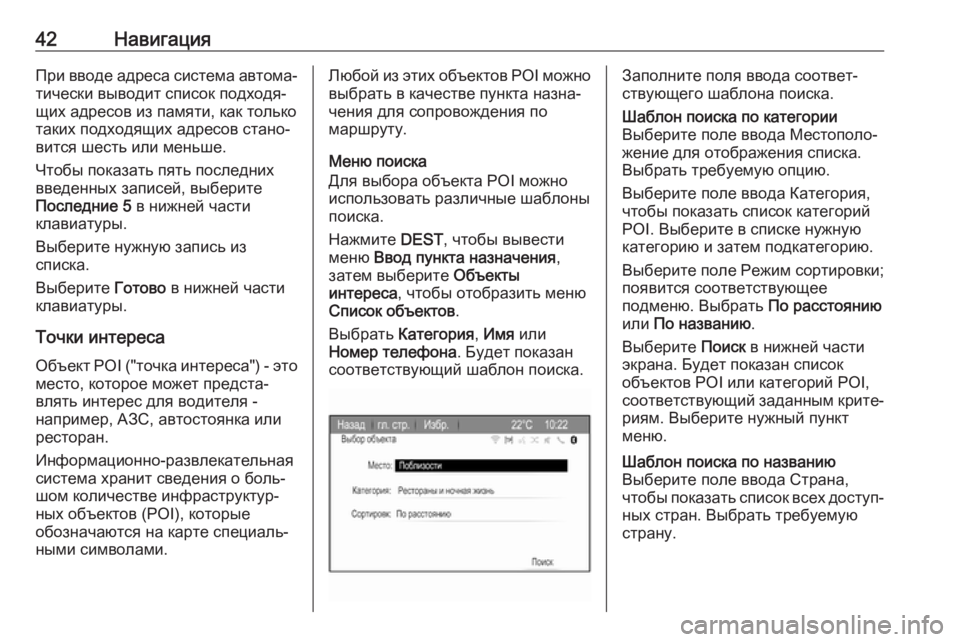
42НавигацияПри вводе адреса система автома‐
тически выводит список подходя‐
щих адресов из памяти, как только
таких подходящих адресов стано‐
вится шесть или меньше.
Чтобы показать пять последних
введенных записей, выберите
Последние 5 в нижней части
клавиатуры.
Выберите нужную запись из
списка.
Выберите Готово в нижней части
клавиатуры.
Точки интереса
Объект POI ("точка интереса") - это
место, которое может предста‐
влять интерес для водителя -
например, АЗС, автостоянка или
ресторан.
Информационно-развлекательная
система хранит сведения о боль‐
шом количестве инфраструктур‐
ных объектов (POI), которые
обозначаются на карте специаль‐
ными символами.Любой из этих объектов POI можно
выбрать в качестве пункта назна‐
чения для сопровождения по
маршруту.
Меню поиска
Для выбора объекта POI можно
использовать различные шаблоны
поиска.
Нажмите DEST, чтобы вывести
меню Ввод пункта назначения ,
затем выберите Объекты
интереса , чтобы отобразить меню
Список объектов .
Выбрать Категория , Имя или
Номер телефона . Будет показан
соответствующий шаблон поиска.Заполните поля ввода соответ‐
ствующего шаблона поиска.Шаблон поиска по категории
Выберите поле ввода Местополо‐
жение для отображения списка.
Выбрать требуемую опцию.
Выберите поле ввода Категория,
чтобы показать список категорий
POI. Выберите в списке нужную
категорию и затем подкатегорию.
Выберите поле Режим сортировки; появится соответствующее
подменю. Выбрать По расстоянию
или По названию .
Выберите Поиск в нижней части
экрана. Будет показан список
объектов POI или категорий POI,
соответствующий заданным крите‐
риям. Выберите нужный пункт
меню.Шаблон поиска по названию
Выберите поле ввода Страна,
чтобы показать список всех доступ‐ ных стран. Выбрать требуемую
страну.
Page 43 of 133
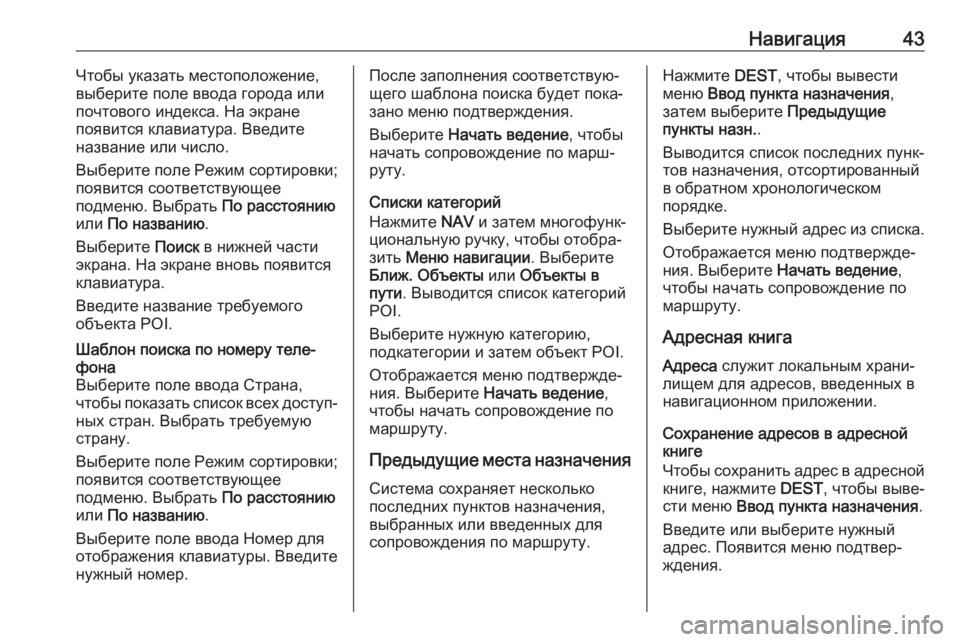
Навигация43Чтобы указать местоположение,
выберите поле ввода города или
почтового индекса. На экране
появится клавиатура. Введите
название или число.
Выберите поле Режим сортировки;
появится соответствующее
подменю. Выбрать По расстоянию
или По названию .
Выберите Поиск в нижней части
экрана. На экране вновь появится
клавиатура.
Введите название требуемого
объекта POI.Шаблон поиска по номеру теле‐
фона
Выберите поле ввода Страна,
чтобы показать список всех доступ‐ ных стран. Выбрать требуемую
страну.
Выберите поле Режим сортировки; появится соответствующее
подменю. Выбрать По расстоянию
или По названию .
Выберите поле ввода Номер для
отображения клавиатуры. Введите
нужный номер.После заполнения соответствую‐
щего шаблона поиска будет пока‐
зано меню подтверждения.
Выберите Начать ведение , чтобы
начать сопровождение по марш‐ руту.
Списки категорий
Нажмите NAV и затем многофунк‐
циональную ручку, чтобы отобра‐
зить Меню навигации . Выберите
Ближ. Объекты или Объекты в
пути . Выводится список категорий
POI.
Выберите нужную категорию,
подкатегории и затем объект POI.
Отображается меню подтвержде‐
ния. Выберите Начать ведение ,
чтобы начать сопровождение по
маршруту.
Предыдущие места назначения
Система сохраняет несколько
последних пунктов назначения,
выбранных или введенных для
сопровождения по маршруту.Нажмите DEST, чтобы вывести
меню Ввод пункта назначения ,
затем выберите Предыдущие
пункты назн. .
Выводится список последних пунк‐
тов назначения, отсортированный
в обратном хронологическом
порядке.
Выберите нужный адрес из списка. Отображается меню подтвержде‐
ния. Выберите Начать ведение ,
чтобы начать сопровождение по
маршруту.
Адресная книга
Адреса служит локальным храни‐
лищем для адресов, введенных в
навигационном приложении.
Сохранение адресов в адресной книге
Чтобы сохранить адрес в адресной книге, нажмите DEST, чтобы выве‐
сти меню Ввод пункта назначения .
Введите или выберите нужный
адрес. Появится меню подтвер‐
ждения.
Page 44 of 133
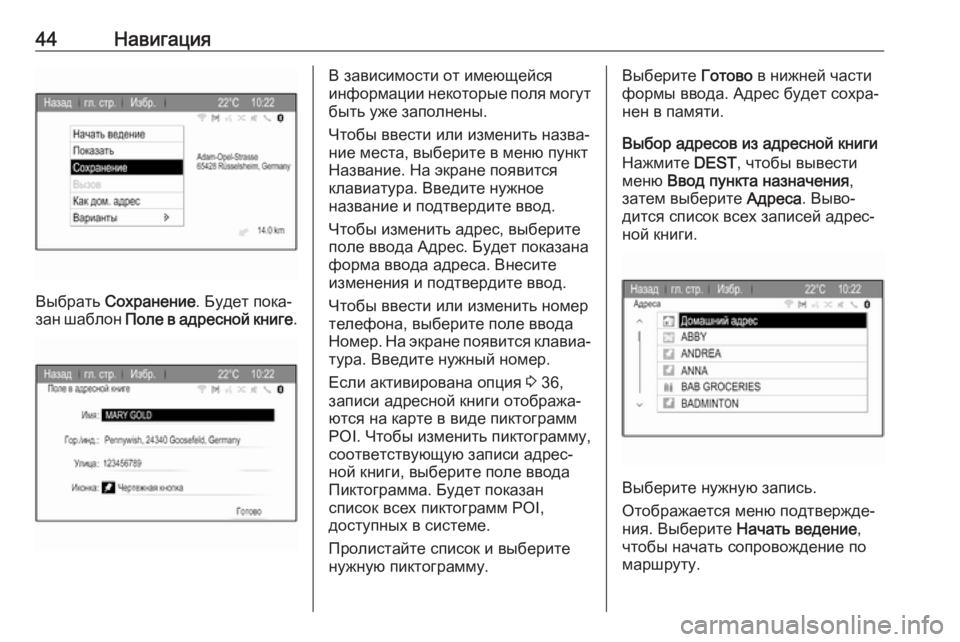
44Навигация
Выбрать Сохранение . Будет пока‐
зан шаблон Поле в адресной книге .
В зависимости от имеющейся
информации некоторые поля могут быть уже заполнены.
Чтобы ввести или изменить назва‐
ние места, выберите в меню пункт
Название. На экране появится
клавиатура. Введите нужное
название и подтвердите ввод.
Чтобы изменить адрес, выберите
поле ввода Адрес. Будет показана
форма ввода адреса. Внесите
изменения и подтвердите ввод.
Чтобы ввести или изменить номер
телефона, выберите поле ввода
Номер. На экране появится клавиа‐
тура. Введите нужный номер.
Если активирована опция 3 36,
записи адресной книги отобража‐
ются на карте в виде пиктограмм
POI. Чтобы изменить пиктограмму,
соответствующую записи адрес‐
ной книги, выберите поле ввода
Пиктограмма. Будет показан
список всех пиктограмм POI,
доступных в системе.
Пролистайте список и выберите
нужную пиктограмму.Выберите Готово в нижней части
формы ввода. Адрес будет сохра‐
нен в памяти.
Выбор адресов из адресной книги
Нажмите DEST, чтобы вывести
меню Ввод пункта назначения ,
затем выберите Адреса. Выво‐
дится список всех записей адрес‐
ной книги.
Выберите нужную запись.
Отображается меню подтвержде‐
ния. Выберите Начать ведение ,
чтобы начать сопровождение по
маршруту.
Page 45 of 133
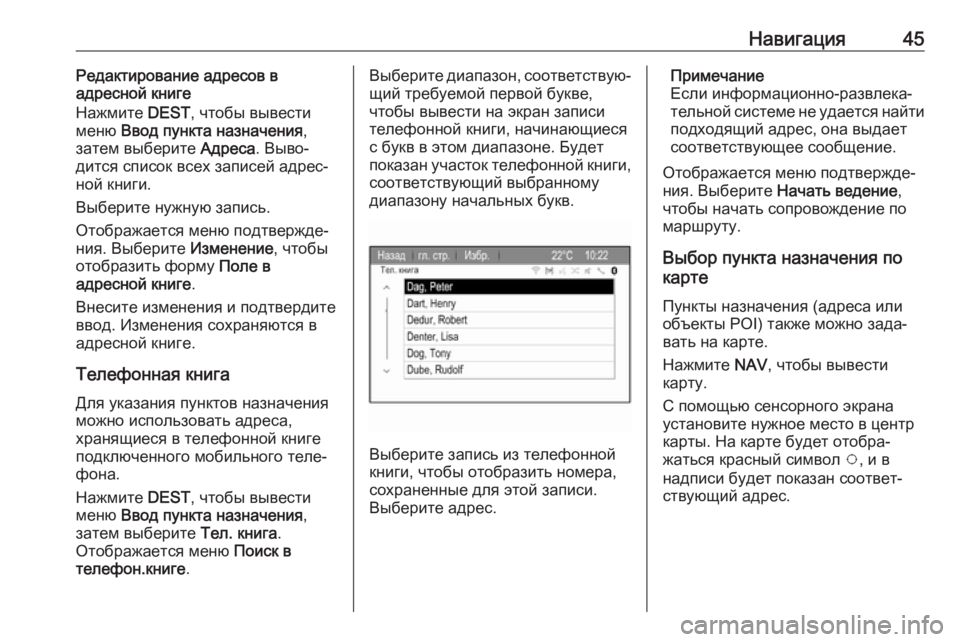
Навигация45Редактирование адресов в
адресной книге
Нажмите DEST, чтобы вывести
меню Ввод пункта назначения ,
затем выберите Адреса. Выво‐
дится список всех записей адрес‐
ной книги.
Выберите нужную запись.
Отображается меню подтвержде‐
ния. Выберите Изменение, чтобы
отобразить форму Поле в
адресной книге .
Внесите изменения и подтвердите ввод. Изменения сохраняются в
адресной книге.
Телефонная книга
Для указания пунктов назначения
можно использовать адреса,
хранящиеся в телефонной книге
подключенного мобильного теле‐
фона.
Нажмите DEST, чтобы вывести
меню Ввод пункта назначения ,
затем выберите Тел. книга.
Отображается меню Поиск в
телефон.книге .Выберите диапазон, соответствую‐
щий требуемой первой букве,
чтобы вывести на экран записи
телефонной книги, начинающиеся
с букв в этом диапазоне. Будет
показан участок телефонной книги,
соответствующий выбранному
диапазону начальных букв.
Выберите запись из телефонной
книги, чтобы отобразить номера,
сохраненные для этой записи.
Выберите адрес.
Примечание
Если информационно-развлека‐
тельной системе не удается найти
подходящий адрес, она выдает
соответствующее сообщение.
Отображается меню подтвержде‐
ния. Выберите Начать ведение ,
чтобы начать сопровождение по
маршруту.
Выбор пункта назначения по
карте
Пункты назначения (адреса или
объекты POI) также можно зада‐
вать на карте.
Нажмите NAV, чтобы вывести
карту.
С помощью сенсорного экрана
установите нужное место в центр
карты. На карте будет отобра‐
жаться красный символ v, и в
надписи будет показан соответ‐
ствующий адрес.
Page 46 of 133
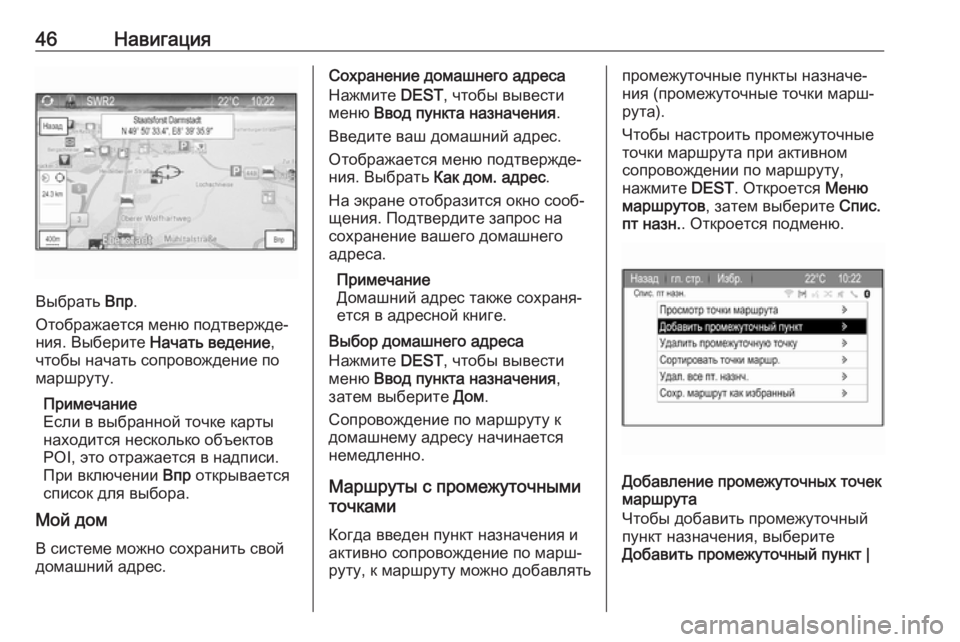
46Навигация
Выбрать Впр.
Отображается меню подтвержде‐
ния. Выберите Начать ведение ,
чтобы начать сопровождение по
маршруту.
Примечание
Если в выбранной точке карты
находится несколько объектов
POI, это отражается в надписи.
При включении Впр открывается
список для выбора.
Мой дом
В системе можно сохранить свойдомашний адрес.
Сохранение домашнего адреса
Нажмите DEST, чтобы вывести
меню Ввод пункта назначения .
Введите ваш домашний адрес.
Отображается меню подтвержде‐
ния. Выбрать Как дом. адрес .
На экране отобразится окно сооб‐
щения. Подтвердите запрос на
сохранение вашего домашнего
адреса.
Примечание
Домашний адрес также сохраня‐
ется в адресной книге.
Выбор домашнего адреса
Нажмите DEST, чтобы вывести
меню Ввод пункта назначения ,
затем выберите Дом.
Сопровождение по маршруту к домашнему адресу начинается
немедленно.
Маршруты с промежуточными
точками
Когда введен пункт назначения иактивно сопровождение по марш‐
руту, к маршруту можно добавлятьпромежуточные пункты назначе‐ ния (промежуточные точки марш‐
рута).
Чтобы настроить промежуточные
точки маршрута при активном
сопровождении по маршруту,
нажмите DEST. Откроется Меню
маршрутов , затем выберите Спис.
пт назн. . Откроется подменю.
Добавление промежуточных точек
маршрута
Чтобы добавить промежуточный пункт назначения, выберите
Добавить промежуточный пункт |
Page 47 of 133
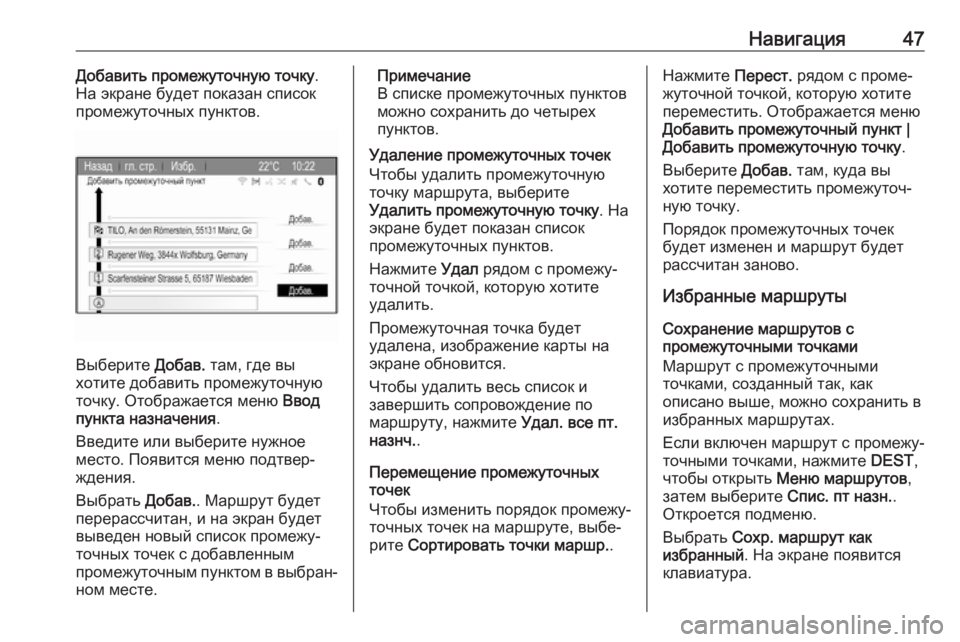
Навигация47Добавить промежуточную точку.
На экране будет показан список
промежуточных пунктов.
Выберите Добав. там, где вы
хотите добавить промежуточную
точку. Отображается меню Ввод
пункта назначения .
Введите или выберите нужное
место. Появится меню подтвер‐
ждения.
Выбрать Добав.. Маршрут будет
перерассчитан, и на экран будет
выведен новый список промежу‐
точных точек с добавленным
промежуточным пунктом в выбран‐ ном месте.
Примечание
В списке промежуточных пунктов
можно сохранить до четырех
пунктов.
Удаление промежуточных точек
Чтобы удалить промежуточную
точку маршрута, выберите
Удалить промежуточную точку . На
экране будет показан список
промежуточных пунктов.
Нажмите Удал рядом с промежу‐
точной точкой, которую хотите
удалить.
Промежуточная точка будет
удалена, изображение карты на экране обновится.
Чтобы удалить весь список и
завершить сопровождение по
маршруту, нажмите Удал. все пт.
назнч. .
Перемещение промежуточных
точек
Чтобы изменить порядок промежу‐
точных точек на маршруте, выбе‐
рите Сортировать точки маршр. .Нажмите Перест. рядом с проме‐
жуточной точкой, которую хотите
переместить. Отображается меню
Добавить промежуточный пункт |
Добавить промежуточную точку .
Выберите Добав. там, куда вы
хотите переместить промежуточ‐
ную точку.
Порядок промежуточных точек
будет изменен и маршрут будет
рассчитан заново.
Избранные маршруты
Сохранение маршрутов с
промежуточными точками
Маршрут с промежуточными
точками, созданный так, как
описано выше, можно сохранить в
избранных маршрутах.
Если включен маршрут с промежу‐
точными точками, нажмите DEST,
чтобы открыть Меню маршрутов ,
затем выберите Спис. пт назн..
Откроется подменю.
Выбрать Сохр. маршрут как
избранный . На экране появится
клавиатура.
Page 48 of 133
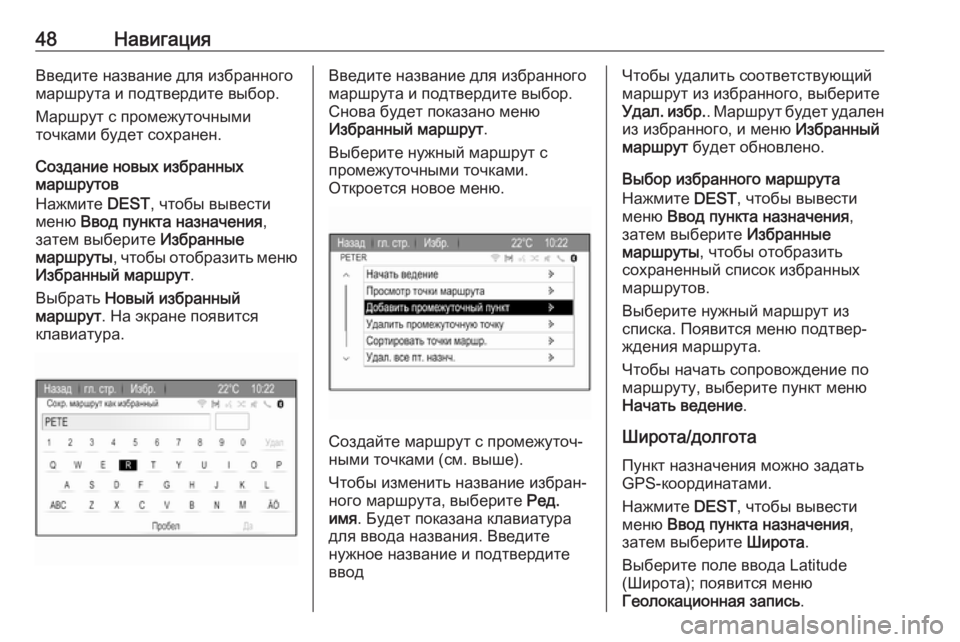
48НавигацияВведите название для избранного
маршрута и подтвердите выбор.
Маршрут с промежуточными
точками будет сохранен.
Создание новых избранных
маршрутов
Нажмите DEST, чтобы вывести
меню Ввод пункта назначения ,
затем выберите Избранные
маршруты , чтобы отобразить меню
Избранный маршрут .
Выбрать Новый избранный
маршрут . На экране появится
клавиатура.Введите название для избранного
маршрута и подтвердите выбор.
Снова будет показано меню
Избранный маршрут .
Выберите нужный маршрут с
промежуточными точками.
Откроется новое меню.
Создайте маршрут с промежуточ‐
ными точками (см. выше).
Чтобы изменить название избран‐
ного маршрута, выберите Ред.
имя . Будет показана клавиатура
для ввода названия. Введите
нужное название и подтвердите
ввод
Чтобы удалить соответствующий
маршрут из избранного, выберите
Удал. избр. . Маршрут будет удален
из избранного, и меню Избранный
маршрут будет обновлено.
Выбор избранного маршрута
Нажмите DEST, чтобы вывести
меню Ввод пункта назначения ,
затем выберите Избранные
маршруты , чтобы отобразить
сохраненный список избранных маршрутов.
Выберите нужный маршрут из
списка. Появится меню подтвер‐
ждения маршрута.
Чтобы начать сопровождение по
маршруту, выберите пункт меню
Начать ведение .
Широта/долгота Пункт назначения можно задать
GPS-координатами.
Нажмите DEST, чтобы вывести
меню Ввод пункта назначения ,
затем выберите Широта.
Выберите поле ввода Latitude
(Широта); появится меню
Геолокационная запись .
Page 49 of 133
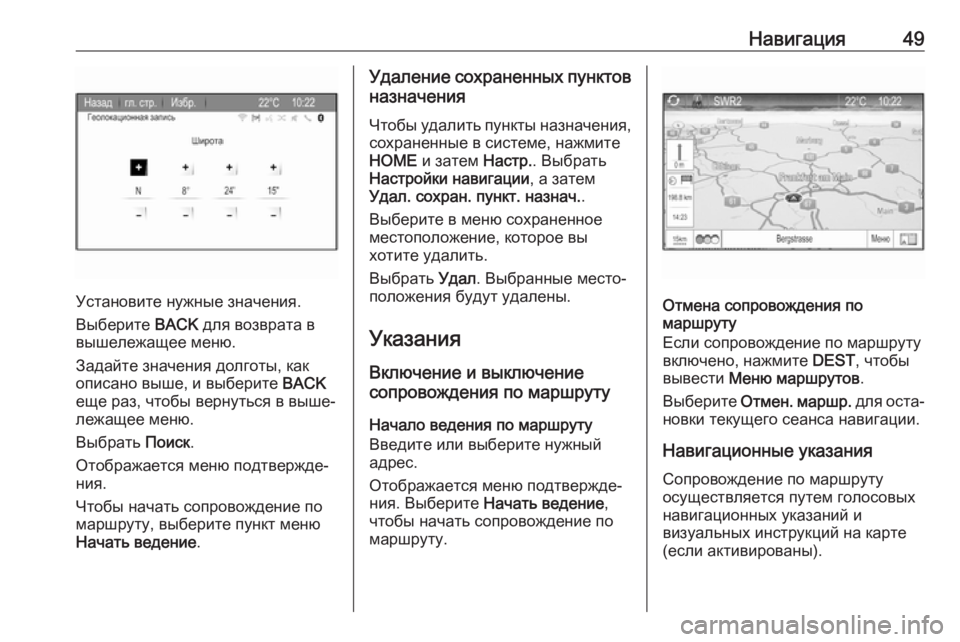
Навигация49
Установите нужные значения.
Выберите BACK для возврата в
вышележащее меню.
Задайте значения долготы, как
описано выше, и выберите BACK
еще раз, чтобы вернуться в выше‐ лежащее меню.
Выбрать Поиск.
Отображается меню подтвержде‐
ния.
Чтобы начать сопровождение по
маршруту, выберите пункт меню
Начать ведение .
Удаление сохраненных пунктов
назначения
Чтобы удалить пункты назначения,
сохраненные в системе, нажмите
HOME и затем Настр.. Выбрать
Настройки навигации , а затем
Удал. сохран. пункт. назнач. .
Выберите в меню сохраненное
местоположение, которое вы
хотите удалить.
Выбрать Удал. Выбранные место‐
положения будут удалены.
Указания
Включение и выключение
сопровождения по маршруту
Начало ведения по маршруту
Введите или выберите нужный
адрес.
Отображается меню подтвержде‐
ния. Выберите Начать ведение ,
чтобы начать сопровождение по
маршруту.
Отмена сопровождения по
маршруту
Если сопровождение по маршруту
включено, нажмите DEST, чтобы
вывести Меню маршрутов .
Выберите Отмен. маршр. для оста‐
новки текущего сеанса навигации.
Навигационные указания
Сопровождение по маршруту
осуществляется путем голосовых навигационных указаний и
визуальных инструкций на карте
(если активированы).
Page 50 of 133
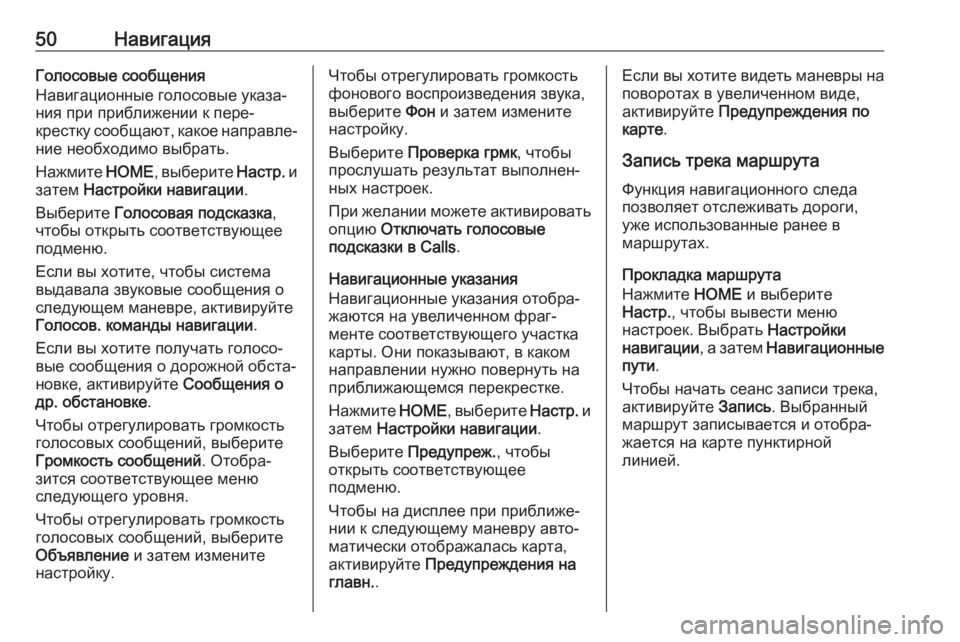
50НавигацияГолосовые сообщения
Навигационные голосовые указа‐
ния при приближении к пере‐
крестку сообщают, какое направле‐
ние необходимо выбрать.
Нажмите HOME, выберите Настр. и
затем Настройки навигации .
Выберите Голосовая подсказка ,
чтобы открыть соответствующее
подменю.
Если вы хотите, чтобы система
выдавала звуковые сообщения о
следующем маневре, активируйте
Голосов. команды навигации .
Если вы хотите получать голосо‐
вые сообщения о дорожной обста‐ новке, активируйте Сообщения о
др. обстановке .
Чтобы отрегулировать громкость
голосовых сообщений, выберите
Громкость сообщений . Отобра‐
зится соответствующее меню
следующего уровня.
Чтобы отрегулировать громкость
голосовых сообщений, выберите
Объявление и затем измените
настройку.Чтобы отрегулировать громкость
фонового воспроизведения звука,
выберите Фон и затем измените
настройку.
Выберите Проверка грмк , чтобы
прослушать результат выполнен‐ ных настроек.
При желании можете активировать опцию Отключать голосовые
подсказки в Calls .
Навигационные указания
Навигационные указания отобра‐
жаются на увеличенном фраг‐
менте соответствующего участка
карты. Они показывают, в каком
направлении нужно повернуть на
приближающемся перекрестке.
Нажмите HOME, выберите Настр. и
затем Настройки навигации .
Выберите Предупреж. , чтобы
открыть соответствующее
подменю.
Чтобы на дисплее при приближе‐ нии к следующему маневру авто‐
матически отображалась карта,
активируйте Предупреждения на
главн. .Если вы хотите видеть маневры на
поворотах в увеличенном виде,
активируйте Предупреждения по
карте .
Запись трека маршрута
Функция навигационного следа
позволяет отслеживать дороги,
уже использованные ранее в
маршрутах.
Прокладка маршрута
Нажмите HOME и выберите
Настр. , чтобы вывести меню
настроек. Выбрать Настройки
навигации , а затем Навигационные
пути .
Чтобы начать сеанс записи трека,
активируйте Запись. Выбранный
маршрут записывается и отобра‐
жается на карте пунктирной
линией.